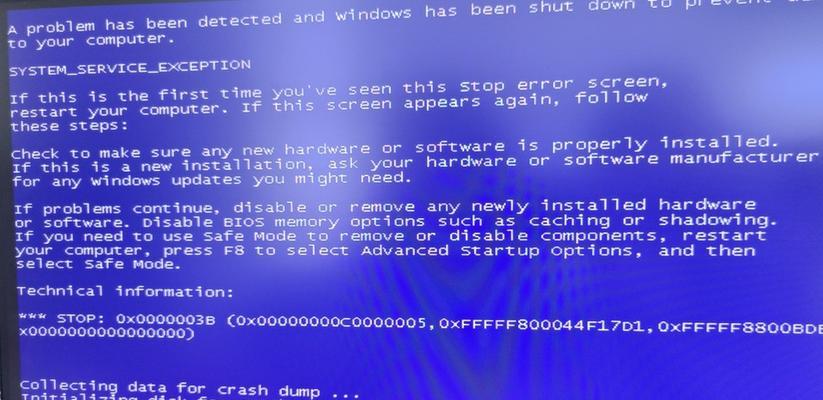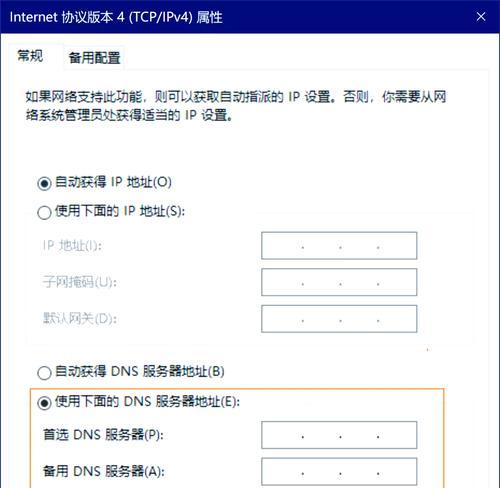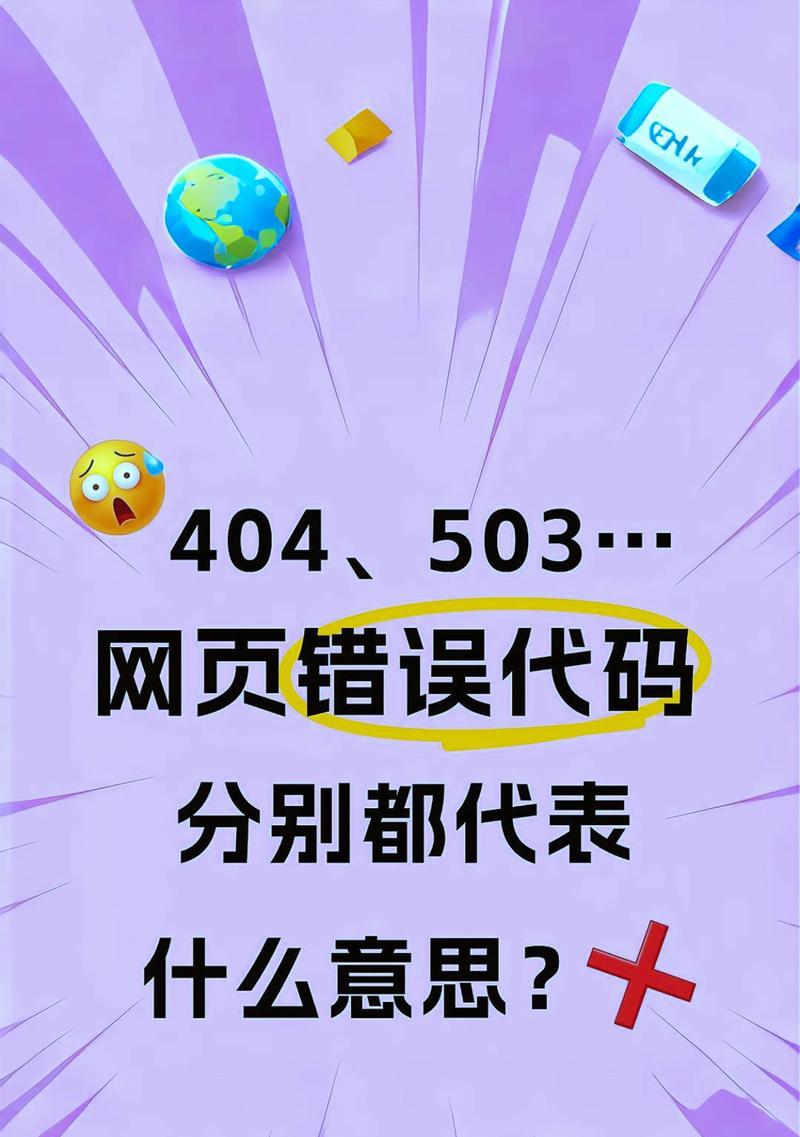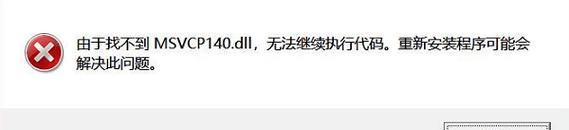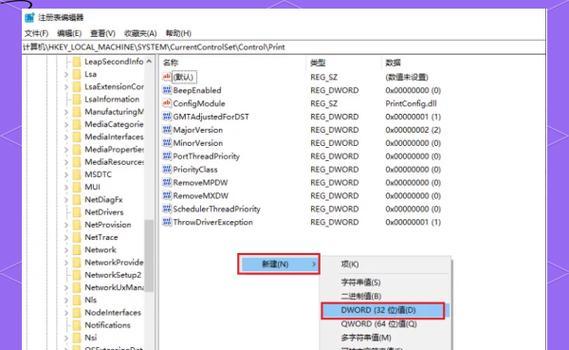在使用电脑的过程中,由于各种原因,我们可能需要更换电脑硬盘,并重新安装操作系统。这个过程对于很多人来说可能有些困惑,但只要按照正确的步骤操作,其实并不难。本文将为大家提供一份详细的教程,帮助大家顺利完成电脑硬盘的更换和系统的安装。

一、选择合适的硬盘
为了确保更换的硬盘与您的电脑兼容,您需要了解自己的电脑所需的硬盘类型、容量以及接口类型等信息。
二、备份重要数据
在更换硬盘之前,务必备份您的重要数据,以防止数据丢失。您可以使用外部存储设备或云存储来保存数据。

三、关闭电脑并拔掉电源线
在拆卸电脑之前,确保将其关闭并断开电源线,以防止意外伤害。
四、打开机箱并找到原硬盘
请根据您电脑的品牌和型号,打开机箱并找到原硬盘的位置。通常硬盘位于机箱的侧面或底部。
五、拆卸原硬盘
使用螺丝刀轻轻拆下原硬盘的固定螺丝,并将数据和电源连接线从硬盘上拔下。

六、安装新硬盘
将新硬盘插入到空出来的硬盘槽中,并确保它与电脑机箱牢固连接。
七、连接数据和电源线
根据新硬盘的类型,将正确的数据线和电源线插入到相应的接口上。
八、重新启动电脑并进入BIOS设置
重新启动电脑,并在开机过程中按下相应按键进入BIOS设置。不同电脑品牌可能有不同的按键,您可以在电脑手册或互联网上查找相应信息。
九、设置启动顺序为新硬盘
在BIOS设置界面中,找到“启动”选项,并将新硬盘设置为第一启动设备。
十、保存设置并退出BIOS
保存设置并退出BIOS,让电脑重新启动。
十一、安装操作系统
在重新启动后,按照屏幕上的提示,使用安装光盘或USB安装操作系统。
十二、按照安装向导进行操作
根据安装向导的指示,选择语言、时区、键盘布局等选项,并接受许可协议。
十三、选择安装位置
在安装选项中选择新硬盘作为操作系统的安装位置,并进行格式化和分区。
十四、等待安装完成
安装过程可能需要一些时间,请耐心等待直至安装完成。
十五、重启电脑并进行系统设置
安装完成后,按照屏幕上的提示重启电脑,并按照您的个人喜好进行系统设置。
通过按照本文提供的详细教程,您应该能够顺利更换电脑硬盘并重新安装系统。请务必仔细按照每个步骤进行操作,以确保成功完成整个过程。如果您遇到任何困难或问题,建议您寻求专业人士的帮助。祝您成功更换硬盘并享受新的电脑使用体验!